【安装开始】
说明:本人的电脑系统为win7 64位,以64位软件为例进行安装解说,32位系统请选择32位软件安装。
安装前,请关闭杀毒软件和安全软件。
1、 解压PTC.Creo.2.0.M250.Win32-64.rar

2、解压后,打开_SolidSQUAD_,进入Win*文件夹,解压“PTC.CREO.2.0.M250.WIN64-SSQ.7z”和“PTC.LICENSE.WINDOWS-SSQ_2017-09-25.7z”、

3、打开文件夹PTC.LICENSE.WINDOWS-SSQ_2017-09-25,以管理员身份运行“FillLicense.bat”文件

此时生成一个许可证文件“PTC_D_SSQ.dat”

复制PTC_D_SSQ.dat文件到特定的文件夹,以便安装Creo时使用,比如:D:\Program Files\ptc

4、解压PTC.Creo.2.0.M250.Win32-64.iso

5、设置许可证,
5.1、打开解压的PTC.Creo.2.0.M250.Win32-64文件夹,以管理员身份运行“setup.exe”,打开PTC安装助手。

5.2、选择“设置许可证”,点击“下一步”。

5.3、选择“我接受软件许可协议(A)”,勾选“**条款”,然后点击“下一步”。

5.4、将许可证文件PTC_D_SSQ.dat及路径填(拉/选)入此处,点击“完成”

6、安装Creo软件,
6.1、以管理员身份运行“setup.exe”,打开PTC安装助手,选择“安装新软件”,点击“下一步”。

6.2、选择“我接受软件许可协议(A)”,勾选“**条款”,然后点击“下一步”。

6.3、将许可证文件PTC_D_SSQ.dat及路径填(拉/选)入此处,点击“下一步”。

6.4、更改程序安装路径(建议不安装到系统盘),我这里设置为D:\Program Files\PTC。
在列表中选择安装产品,然后点击“安装”

6.5、程序安装中,静等!

6.6、安装100%后,点击“完成”。

6.7、打开_SolidSQUAD_,依次进入Win*,进入PTC.CREO.2.0.M250.WIN64-SSQ,进入Creo 2.0,将文件夹“DistributedServices Manager”和“Common Files”复制到Creo安装目录(比如:D:\Program Files\ptc\Creo 3.0)

6.8、双击运行文件 “SolidSQUADLoaderEnabler.reg”,成功后点击确定。


6.9、至此,Creo安装完毕,打开我们常用的CreoParametric


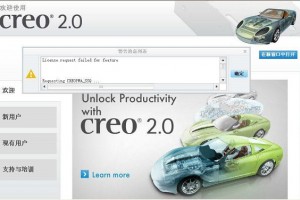

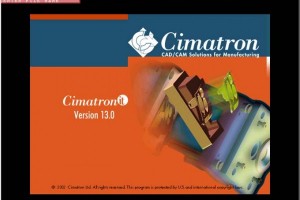

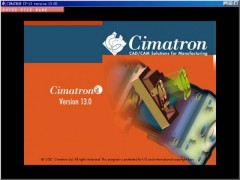





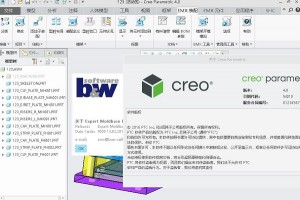
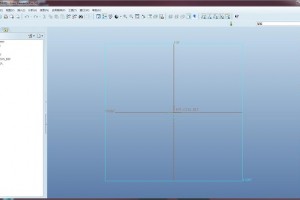
 浙公网安备: 33028102000314号
浙公网安备: 33028102000314号